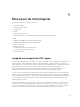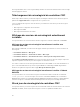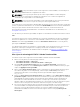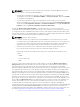Users Guide
REMARQUE : Pour pouvoir mettre à jour le micrologiciel du contrôleur CMC, vous devez disposer
du privilège Administrateur de configuration du châssis.
REMARQUE : Vous ne pouvez pas mettre à jour le micrologiciel CMC si le fichier d’image de
micrologiciel ne contient pas une signature de vérification ou s'il contient une signature de
vérification qui n’est pas valide ou est endommagée.
REMARQUE : Vous ne pouvez pas rétrograder le micrologiciel CMC vers une version précédente si
la signature de cette version n’est pas reconnue par le micrologiciel CMC actuel.
Si vous utilisez une session d''interface utilisateur Web pour mettre à jour le micrologiciel des composants
système, le paramètre Délai d'attente en cas d'inactivité (0, 60-10800) doit avoir une valeur suffisamment
élevée pour gérer la durée du transfert de fichiers. Dans certains cas, le transfert du fichier de
micrologiciel peut prendre jusqu'à 30 minutes. Pour définir le délai d'attente en cas d'inactivité, voir
Configuration des services.
Lors des mises à jour du micrologiciel CMC, une partie ou l'ensemble des ventilateurs du châssis tourne à
100 %.
Pour éviter de déconnecter les autres utilisateurs au cours d'une réinitialisation, informez les utilisateurs
autorisés susceptibles de se connecter au contrôleur CMC et vérifiez les sessions actives dans la page
Sessions. Pour ouvrir la page Sessions, sélectionnez Présentation du châssis dans le volet de gauche,
puis cliquez sur Réseau et sur Sessions.
Lors du transfert de fichiers vers et depuis le contrôleur CMC, l'icône de transfert tourne. Si l'icône n'est
pas animée, vérifiez que le navigateur est configuré pour autoriser les animations. Pour plus
d'informations sur l'autorisation des animations dans le navigateur, voir Autoriser les animations dans
Internet Explorer.
Mise à jour du micrologiciel CMC à l'aide de l'interface Web
Pour mettre à jour le micrologiciel du contrôleur CMC en utilisant l'interface Web CMC :
1. Dans le volet de gauche, accédez aux pages suivantes :
• Présentation du châssis → Mise à jour
• Présentation du châssis → Contrôleur de châssis → Mise à jour
2. Sur la page Mise à jour du micrologiciel, dans la section Micrologiciel CMC, sélectionnez les
composants requis dans la colonne Mettre à jour les cibles du contrôleur CMC à mettre à jour, puis
cliquez sur
Appliquer la mise à jour CMC.
3. Dans le champ Image du micrologiciel, entrez le chemin d'accès au fichier image du micrologiciel
sur la station de gestion ou le réseau partagé, ou bien cliquez sur Parcourir pour accéder à
l'emplacement du fichier. Le fichier image du micrologiciel du CMC s'appelle par défaut
fx2_cmc.bin.
4. Cliquez sur Lancer la mise à jour du micrologiciel, puis sur Oui. La section Avancement de la mise à
jour du micrologiciel fournit des informations sur l'état de mise à jour du micrologiciel. Un indicateur
d'état apparaît sur la page pendant le téléversement du fichier d'image. La durée du transfert de
fichier varie en fonction du débit de la connexion. Lorsque le processus de mise à jour interne
démarre, la page est automatiquement actualisée et le chronomètre de mise à jour du micrologiciel
s'affiche. Pour en savoir plus sur les différents états de micrologiciel, voir l'Aide en ligne.
5. Au cours des dernières étapes de mise à jour du micrologiciel du CMC, la session du navigateur et la
connexion au CMC sont temporairement perdues car le CMC n’est pas connecté au réseau. Vous
devez vous connecter après quelques minutes, une fois que le CMC a redémarré. Après la
réinitialisation du CMC, la nouvelle version du micrologiciel s’affiche sur la page Mise à jour du
micrologiciel .
43